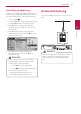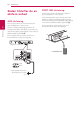Owner's Manual
Tilslutning 27
Tilslutning
2
2. Menuen [Forbindelsesindstilling] vises på
skærmen. Tryk på
W/S
for at vælge [Trådløst]
og tryk så på ENTER (
b
).
3. Vælg [Ja] og tryk på ENTER (
b
) for at fortsætte.
De nye forbindelsesindstillinger nulstiller de
aktuelle netværksindstillinger.
4. Afspilleren scanner alle tilgængelige
adgangspunkter eller trådløse routere, der er
indenfor rækkevidde, og de vises på en liste.
Tryk på
W/S
for at vælge et adgangspunkt
eller en trådløs router fra listen og tryk så på
ENTER (
b
).
IHvis du har sikkerhed på dit adgangspunkt
eller trådløse router, skal du bekræfte, at
WEP eller WPA nøglen i afspilleren matcher
routerens oplysninger fuldstændigt. Du skal om
nødvendigt indtaste sikkerhedskoden.
y
I en WEP sikkerhedsstatus er der generelt
4 nøgler tilgængelige til indstilling af
adgangspunkt eller trådløs router. Hvis
adgangspunktet eller den trådløse router
bruger WEP sikkerhed, skal du indtaste
sikkerhedskoden for nøgle “Nr. 1” for at få
forbindelse til dit hjemmenetværk.
y
Et adgangspunkt er en enhed, der giver
dig tilladelse til trådløs forbindelse til dit
hjemmenetværk..
y
Hvis dit adgangspunkt eller trådløse router
understøtter PIN-koden konguration
metode baseret på WPS (Wi-Fi Protected
Setup), skal du trykke på gul (Y) farvede
knap og bemærk kodenummeret på
skærmen. Og så skal du indtaste PIN-koden
på en indstilling i menuen til dit access
point eller trådløs router til at forbinde. Se
dokumentationen til dit netværk enhed.
,
BEMÆRK
[Manual] – Adgangspunktet udsender muligvis
ikke sit adgangspunktnavn (SSID). Du skal
kontrollere indstillingerne for din router via
din computer og enten indstille routeren til at
udsende SSID eller manuelt indtaste navnet på
adgangspunktet (SSID) i [Manuelt].
[Trykknap] – Hvis adgangspunktet
eller den trådløse router understøtter
Trykknapkongurationen, skal du vælge denne
valgmulighed og trykke på Trykknappen på
adgangspunktet eller den trådløse router
indenfor 120 tælleenheder. Du behøver ikke
kende navnet på adgangspunktet (SSID) og
sikkerhedskoden til dit adgangspunkt eller
trådløse router.
5. Tryk på
W/S/A/D
for at vælge IP-status
mellem [Dynamisk] og [Statisk].
Du skal normalt vælge [Dynamisk] for at tildele
en IP-adresse automatisk.
Hvis der ikke ndes en DHCP server på
netværket, og du ønsker at indstille IP-
adressen manuelt, skal du vælge [Statisk] og
indstille [IP adresse], [Subnet Mask], [Gateway]
og [DNS Server] ved brug af
W/S/A/D
og talknapperne. Hvis du laver en fejl, når du
indtaster nummeret, skal du trykke på CLEAR
for at slette det fremhævede område.
,
BEMÆRK
6. Vælg [OK] for at anvende netværksindstillingerne.
7. Afspilleren beder dig om at teste
netværksforbindelsen. Vælg [OK] og
tryk på ENTER (
b
) for at fuldende
netværksforbindelsen.
8. Hvis du vælger [Test] og trykker på
ENTER (
b
) i trin 5 herover, vises status for
netværksforbindelsen på skærmen.
Du kan også teste den i [Forbindelsesstatus] i
menuen [Indstillinger].